文章目录
- 前言
- 一:LVS负载均衡原理
- 二:实验详情
- 2.1:实验环境
- 2.2:实验拓扑图
- 2.3:实验目的
- 2.4:实验过程
- 2.4.1:配置NFS服务器
- 2.4.2:配置两台Apache服务器
- 2.4.3:加载ip_vs模块,安装ipvsadm工具并设置LVS网卡
- 2.4.4:修改win10IP地址
- 2.4.5:保存规则并测试
- 2.5:实验验证
前言
一:LVS负载均衡原理
- 请查阅我的博客:https://blog.csdn.net/CN_TangZheng/article/details/103970776
二:实验详情
2.1:实验环境
- VMware软件
- 一台centos7作为LVS网关,双网卡
- 两台centos7作为Apache服务器
- 一台centos7作为NFS存储
- 一台win10作为客户端
2.2:实验拓扑图
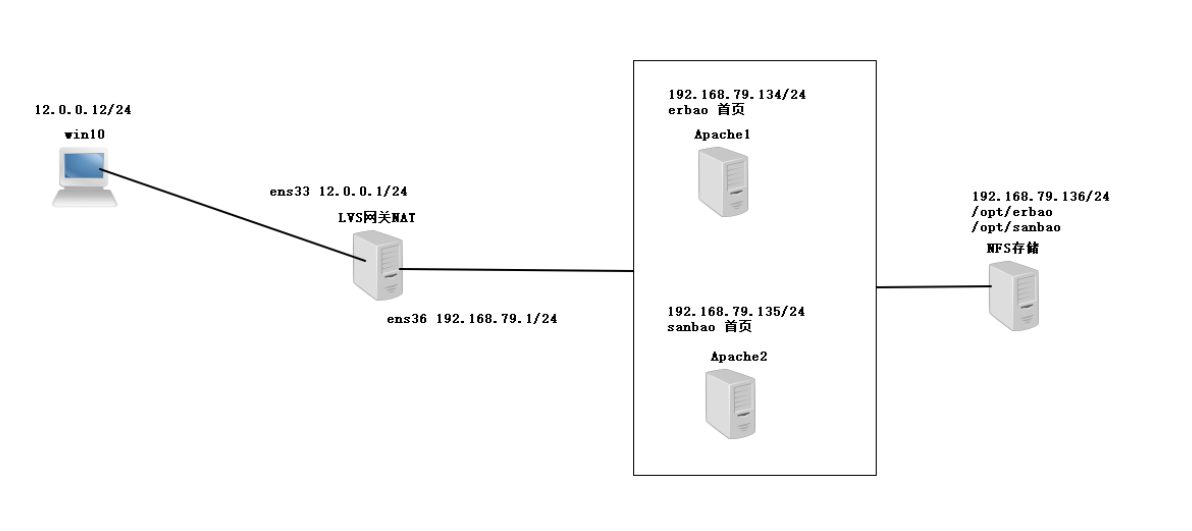
2.3:实验目的
- win10客户机访问12.0.0.1的网址,通过nat地址转换,轮询的访问到Apache1和Apache2主机
- 搭建出nfs网络文件存储服务
2.4:实验过程
2.4.1:配置NFS服务器
-
添加两块硬盘,作为erbao和sanbao的挂载点
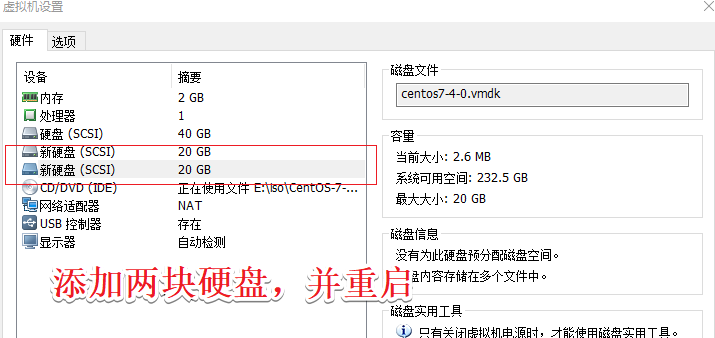
-
格式化磁盘,创建挂载点
[root@nfs ~]# fdisk -l '//重启后,查看两块硬盘是否被加载出来'
[root@nfs ~]# fdisk /dev/sdb
命令(输入 m 获取帮助):n'//选择创建磁盘'
Partition type:p primary (0 primary, 0 extended, 4 free)e extended
Select (default p): '//直接回车,选择默认'
Using default response p
分区号 (1-4,默认 1):
起始 扇区 (2048-41943039,默认为 2048):'//直接回车,选择默认'
将使用默认值 2048
Last 扇区, +扇区 or +size{K,M,G} (2048-41943039,默认为 41943039):'//直接回车,选择默认'
将使用默认值 41943039
分区 1 已设置为 Linux 类型,大小设为 20 GiB命令(输入 m 获取帮助):w'//保存退出'
The partition table has been altered!
Calling ioctl() to re-read partition table.
正在同步磁盘。
'//同样方法新建磁盘/dev/sdc'
[root@nfs ~]# fdisk /dev/sdb'//省略内容'
[root@nfs ~]# mkdir /opt/erbao /opt/sanbao '//创建挂载目录'
[root@nfs ~]# vim /etc/fstab
'//...省略内容,添加一下两段自动挂载的设置'
/dev/sdb1 /opt/erbao xfs defaults 0 0
/dev/sdc1 /opt/sanbao xfs defaults 0 0
[root@nfs ~]# mount -a '//全部挂载'
[root@nfs ~]# df -h
文件系统 容量 已用 可用 已用% 挂载点
...省里内容
/dev/sdb1 20G 33M 20G 1% /opt/erbao
/dev/sdc1 20G 33M 20G 1% /opt/sanbao
-
关闭防火墙,安装NFS相关软件
[root@nfs ~]# systemctl stop firewalld.service
[root@nfs ~]# setenforce 0
[root@nfs ~]# rpm -q nfs-utils
nfs-utils-1.3.0-0.48.el7.x86_64 '//已经安装nfs-utils(nfs组件)'
[root@nfs ~]# rpm -q rpcbind
rpcbind-0.2.0-42.el7.x86_64 //已经安装rpcbind(远端过程调用组件)'
[root@nfs ~]# vim /etc/exports '//编辑共享配置文件'
/opt/erbao 192.168.79.0/24(rw,sync,no_root_squash)
/opt/sanbao 192.168.79.0/24(rw,sync,no_root_squash)
'//添加上述两个配置'
-
开启服务并测试
[root@nfs ~]# systemctl start nfs
[root@nfs ~]# systemctl start rpcbind
[root@nfs ~]# netstat -ntap |grep rpc
tcp 0 0 0.0.0.0:20048 0.0.0.0:* LISTEN 25719/rpc.mountd
tcp 0 0 0.0.0.0:42599 0.0.0.0:* LISTEN 25705/rpc.statd
tcp6 0 0 :::20048 :::* LISTEN 25719/rpc.mountd
tcp6 0 0 :::53299 :::* LISTEN 25705/rpc.statd
[root@nfs ~]# showmount -e
Export list for nfs:
/opt/sanbao 192.168.79.0/24
/opt/erbao 192.168.79.0/24
-
选择仅主机模式,修改IP地址
-
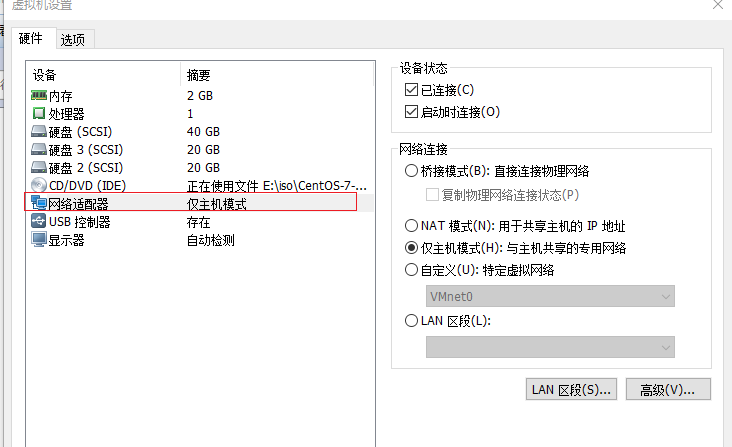
-
修改IP地址
[root@nfs ~]# vim /etc/sysconfig/network-scripts/ifcfg-ens33
'//...省略内容,修改为static'
BOOTPROTO=static
'//...省略内容,尾行添加内容'
IPADDR=192.168.79.136
NETMASK=255.255.255.0
GATEWAY=192.168.79.1
[root@nfs ~]# systemctl restart network
[root@nfs ~]# ifconfig '//修改成功'
ens33: flags=4163 mtu 1500inet 192.168.79.136 netmask 255.255.255.0 broadcast 192.168.79.255
2.4.2:配置两台Apache服务器
-
两台Apache服务器安装httpd并关闭防火墙
[root@apache1 ~]# yum install httpd -y
[root@apache1 ~]# systemctl stop firewalld.service
[root@apache1 ~]# setenforce 0
[root@apache2 ~]# yum install httpd -y
[root@apache2 ~]# systemctl stop firewalld.service
[root@apache2 ~]# setenforce 0
-
选择仅主机模式
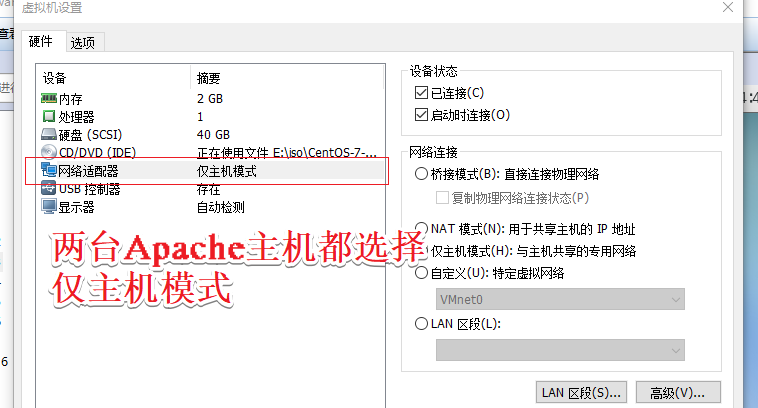
-
修改两台Apache服务器的IP地址
[root@apache1 ~]# vim /etc/sysconfig/network-scripts/ifcfg-ens33
'//...省略内容,修改为static'
BOOTPROTO=static
'//...省略内容,尾行添加内容'
IPADDR=192.168.79.134
NETMASK=255.255.255.0
GATEWAY=192.168.79.1
[root@apache1 ~]# systemctl restart network
[root@apache1 ~]# ifconfig
[root@apache1 ~]# showmount -e 192.168.79.136 '//验证nfs服务没有问题'
Export list for 192.168.79.136:
/opt/sanbao 192.168.79.0/24
/opt/erbao 192.168.79.0/24
'//相同方法修改Apache2'
-
自动挂载nfs共享目录
[root@apache1 ~]# vim /etc/fstab
'//尾行添加挂载配置'
192.168.79.136:/opt/erbao /var/www/html nfs defaults,_netdev 0 0
[root@apache1 ~]# mount -a
[root@apache1 ~]# df -h
文件系统 容量 已用 可用 已用% 挂载点
...省略内容
192.168.79.136:/opt/erbao 20G 32M 20G 1% /var/www/html
'//相同方法配置Apache2服务器'
-
编辑首页文件
[root@apache1 ~]# vim /var/www/html/index.html
this is erbao web
[root@apache1 ~]# systemctl start httpd.service
[root@apache1 ~]# netstat -ntap |grep 80
tcp6 0 0 :::80 :::* LISTEN 62305/httpd
'//相同方法配置Apache2服务器'
2.4.3:加载ip_vs模块,安装ipvsadm工具并设置LVS网卡
-
加载ip_vs模块
[root@lvs~]# modprobe ip_vs
[root@lvs~]# cat /proc/net/ip_vs
IP Virtual Server version 1.2.1 (size=4096)
Prot LocalAddress:Port Scheduler Flags-> RemoteAddress:Port Forward Weight ActiveConn InActConn
-
安装ipvsadm工具
-
[root@lvs ~]# yum install ipvsadm -y
-
设置双网卡
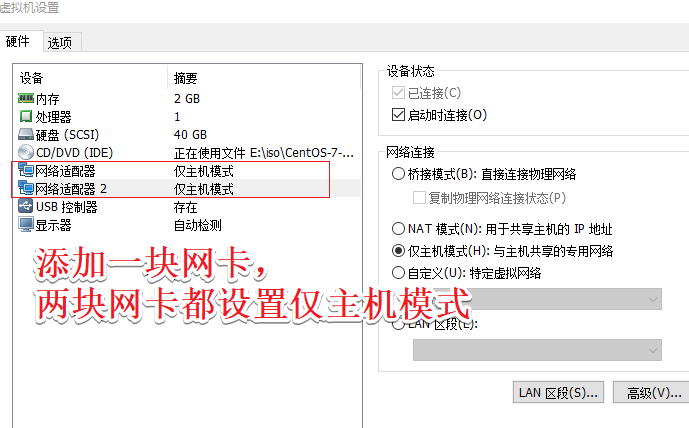
[root@lvs ~]# cd /etc/sysconfig/network-scripts
[root@lvs network-scripts]# cp -p ifcfg-ens33 ifcfg-ens36
[root@lvs network-scripts]# vim ifcfg-ens33
'//...省略内容,修改为static'
BOOTPROTO=static
'//...省略内容,尾行添加内容'
IPADDR=12.0.0.1
NETMASK=255.255.255.0
[root@lvs network-scripts]# vim ifcfg-ens36
'//...省略内容,修改为static'
BOOTPROTO=static
'//..省略内容,原本的33改为36'
NAME=ens36
UUID=6ba4ac2f-cb59-454f-9274-b48a6ecadeda '//删除此行 UUID'
DEVICE=ens36 '//原本的33改为36'
ONBOOT=yes
IPADDR=192.168.79.1
NETMASK=255.255.255.0
-
开启路由转发功能
[root@lvs network-scripts]# vim /etc/sysctl.conf
net.ipv4.ip_forward=1 '//尾行插入,注意不要有#号'
[root@lvs network-scripts]# sysctl -p '//重载路由转发功能'
net.ipv4.ip_forward = 1
-
清空防火墙表规则,并这种NAT地址转换
[root@lvs network-scripts]# iptables -F '//情况转发表'
[root@lvs network-scripts]# iptables -t nat -F '//情况nat地址转换表'
oot@lvs network-scripts]# iptables -t nat -A POSTROUTING -o ens36 -s 192.168.79.0/24 -j SNAT --to-source 12.0.0.1
2.4.4:修改win10IP地址
-
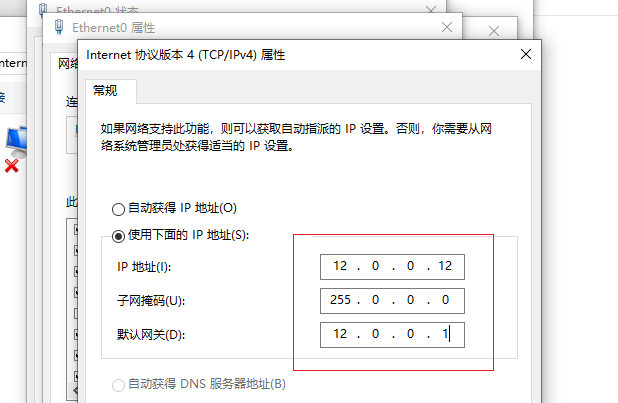
-
设置为仅主机模式
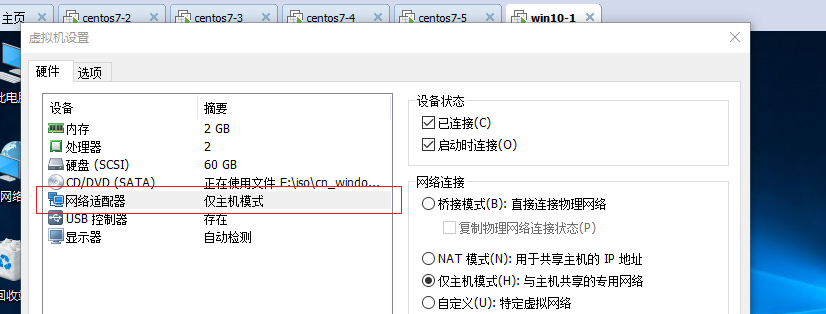
2.4.5:保存规则并测试
[root@lvs network-scripts]# ipvsadm --save > /etc/sysconfig/ipvsadm
[root@lvs network-scripts]# systemctl start ipvsadm.service
[root@lvs network-scripts]# cd /opt
[root@lvs opt]# vim nat.sh
#!/bin/bash
ipvsadm -C '//情况内核虚拟服务器表中的所有记录'
ipvsadm -A -t 12.0.0.1:80 -s rr
ipvsadm -a -t 12.0.0.1:80 -r 192.168.79.134:80 -m
ipvsadm -a -t 12.0.0.1:80 -r 192.168.79.135:80 -m
ipvsadm
[root@lvs opt]# chmod +x nat.sh
[root@lvs opt]# ./nat.sh
IP Virtual Server version 1.2.1 (size=4096)
Prot LocalAddress:Port Scheduler Flags-> RemoteAddress:Port Forward Weight ActiveConn InActConn
TCP lvs:http rr-> 192.168.79.134:http Masq 1 0 0 -> 192.168.79.135:http Masq 1 0 0
2.5:实验验证